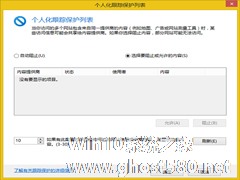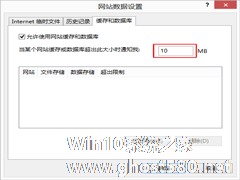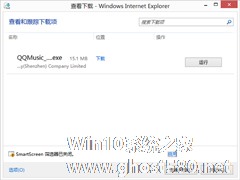-
Win8如何重装IE?重装IE浏览器的方法
- 时间:2024-05-23 08:44:12
大家好,今天Win10系统之家小编给大家分享「Win8如何重装IE?重装IE浏览器的方法」的知识,如果能碰巧解决你现在面临的问题,记得收藏本站或分享给你的好友们哟~,现在开始吧!
有时候我们电脑上的IE浏览器出现问题,需要重装一下。对于刚接触Win8系统的用户来说,还不知道怎么重装IE浏览器。IE浏览器坏了就不能正常使用了,我们的重新安装过才可以使用。那Win8如何重装IE浏览器呢?现在就和大家说一下Win8重装IE浏览器的方法。
方法如下:
1、同时按下Winkey+X键,即会弹出一个菜单。
2、在弹出的菜单中选择“程序和功能”项,或者按下Shift+F键。出现如下所示的界面。
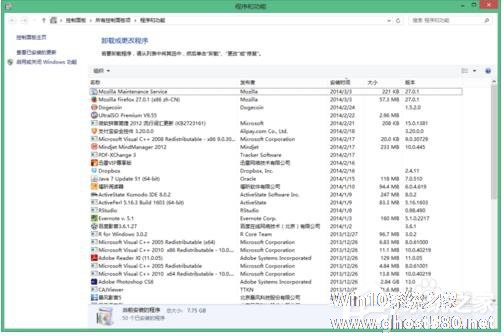
3、点击界面右侧栏中的“启用或关闭Windows功能”。出现如下图所示对话框。

4、将上面对话框中的“Internet Explorer 10”选项中的对钩去掉,在弹出的对话框中点击“是”选项。
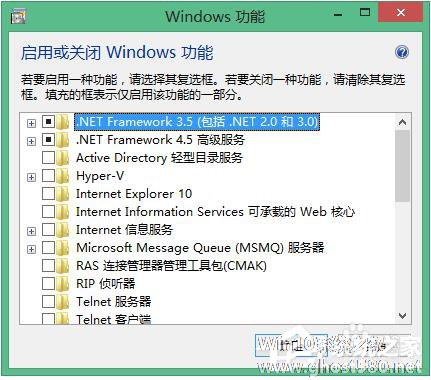
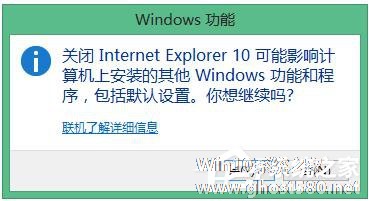
5、出现如下所示界面。然后,系统提示“重启系统”或者“稍后重启”,选择重启系统。
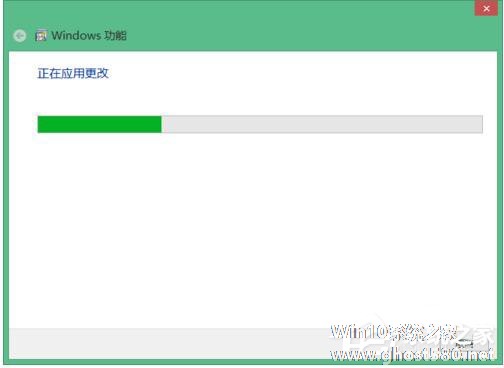
6、系统重启后,按照上述步骤重新操作上述步骤,在第四步中勾选“Internet Explorer 10”选项,后面的步骤与上面相同,重启系统后即可重新安装IE浏览器。
上述也就是Win8重装IE浏览器方法的全部内容了。系统自带的IE浏览器遇到了问题,可以先把它卸载了,在重新安装过新的,这样你就又可以使用IE浏览器了。如不知道怎么重装IE浏览器,也没有关系,先看看上述内容,看完了你就知道怎么重装IE浏览器了。
以上就是关于「Win8如何重装IE?重装IE浏览器的方法」的全部内容,本文讲解到这里啦,希望对大家有所帮助。如果你还想了解更多这方面的信息,记得收藏关注本站~
Win10系统之家独★家使★用,转载请注明出处!
相关文章
-

有时候我们电脑上的IE浏览器出现问题,需要重装一下。对于刚接触Win8系统的用户来说,还不知道怎么重装IE浏览器。IE浏览器坏了就不能正常使用了,我们的重新安装过才可以使用。那Win8如何重装IE浏览器呢?现在就和大家说一下Win8重装IE浏览器的方法。
方法如下:
1、同时按下Winkey+X键,即会弹出一个菜单。
2、在弹出的菜单中选择“程序和... -
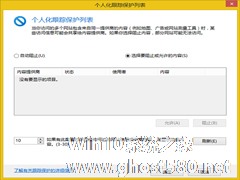
我们使用浏览器在浏览网页时,一些网站会跟踪记录我们的个人数据,用于精准推送广告。Win8系统的IE浏览器提供了禁止网站跟踪记录用户数据的功能,我们来看看如何设置IE浏览器的跟踪保护列表。
操作方法
1.点击IE浏览器设置按钮,安全-跟踪保护。
2.先启用跟踪保护功能,再点击设置。
3.在个人化跟踪保护列表中,设置自动阻止或自定义阻止网站... -
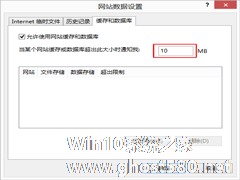
Win8系统的IE浏览器能够允许网站使用缓存和数据库,这样我们在浏览网站时能够减少等待时间。但缓存和数据库储存过多也会影响系统运行效率,该如何设置这个空间大小呢?
操作方法
1.打开Internet选项。
2.点击浏览历史记录下方的设置。
3.在缓存和数据库选项卡中进行设置,保存就可以了。
大家除了可以手动清理缓存和数据库外... -
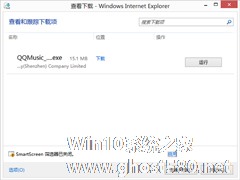
随着Win8系统的普及率越来越高,Win8上经过多处优化的IE浏览器也得到更多用户的欣赏。就有用户想要了解Win8的IE浏览器如何打开下载项,请看下面详解。
操作步骤
1.点击Internet选项按钮。推荐:Win8.1最新专业版下载
2.在弹出的菜单中,点击“查看下载”。<imgsrc="http://www.ghost580.net/d/...